

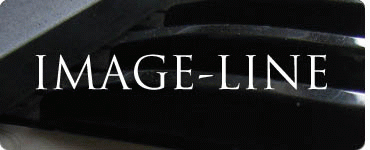



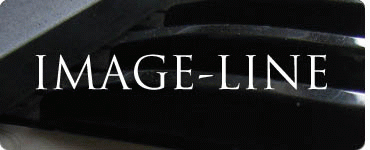

FL Studio de la société Image-Line est une pure
merveille dans le domaine de la création musicale !
Sous une allure assez intuitive et conviviale (il ressemble beaucoup
aux anciens trackers), il vous permet
après une prise en main relativement rapide
de réaliser quelque chose qui sonne vraiment.
Mais ne vous y trompez-pas,
il s'agit d'un véritable outil professionnel. Un studio virtuel fiable, complet et efficace
qui vous permet de laisser libre court à votre imagination. Son ergonomie et ses fonctionnalités font qu'il n'a que très peu de concurrents à ce niveau.
En effet il est entièrement compatible avec les drivers Asio pour le contrôle MIDI
et
vous permet d'utiliser les plugins VST(i) et Dx(i) avec une énorme facilité.
![]() ..........
..........![]() ..........
..........![]()
Grâce à ses fonctionnalités, plus de limite ! Vous pouvez
lui rajouter sans fin de nouveaux instruments et/ou effets...
La puissance de votre machine et bien sûr votre créativité seront vos seuls freins.
Le raccorder à un
clavier midi est un jeu d'enfant.
Seule son interface graphique mériterait peut-être d'être un peu revue, en
effet il devient assez vite difficile de s'y retrouver dès que l'on est bien avancé
dans son morceau. Mais ceci est vite oublié devant son incroyable facilité d'utilisation.
Anciennement plus connu sous le nom de FruityLoops, ce logiciel qui ne cesse d'évoluer en est aujourd'hui dans sa version 9.
Pour vous initier ou rivaliser avec les plus grands, ce logiciel est une vraie bombe !
Un excellent travail ! Et le rapport qualité/prix est imbattable pour un logiciel de cette trempe: moins de 200$ en version Producer.
Et information importante : les nouvelles versions et updates sont gratuits à vie une fois la licence achetée : une affaire !
Pour écouter quelques uns de mes titres, rendez-vous sur mon blog.
Vous y trouverez des morceaux entièrement réalisés sous Fl Studio.
N'hésitez-pas à me laisser vos commentaires, encouragements ou critiques.
C'est ici: http://multor.over-blog.com
Bonne écoute !
Quelques unes des ces caractéristiques:
Une representation visuelle valant plus que de longs dicours...

Voici la description donnée par le célèbre wikipedia (http://fr.wikipedia.org/wiki/Accueil):
FL Studio (nouvelle version du fameux FruityLoops depuis 2003) est un logiciel d'édition et de création sonore électronique, un séquenceur basé sur le concept de patterns introduits dans une playlist, créé par Image-Line. Dans ses dernières versions il est compatible avec les standards VST, ReWire et DirectX.
FL Studio est un séquenceur complet entièrement dédié à la création de morceaux complexes et de boucles de batterie réalistes, avec un mixage interne en 32 bits et un support MIDI avancé. Les morceaux et/ou boucles réalisées peuvent être exportées en fichier WAV/MP3 et toutes les informations MIDI peuvent être exportées vers un fichier *.MID (MIDI) standard.
FL Studio est un sequenceur à base de patterns (motifs), ce qui signifie que vous pouvez créer vos morceaux en plusieurs sections (patterns) grace au Step Sequencer et au Piano Roll, puis agencer ces sections entre elles via la Playlist (la Playlist supportant également l'utilisation de fichiers WAV, en streaming depuis le disque dur). Vous pouvez alors ajouter tout un ensemble d'effets à vos instruments (reverb, phaser, flanger etc.) et router les pistes ainsi créées comme vous l'entendez, pour concevoir des mixages poussés en un tour de main.
Interface
L'interface visuelle de FL Studio comprend 5 fenêtres principales, toutes accessibles par les 5 boutons correspondants dans la barre d'outil standard. Ces 5 fenêtres interagissent entre elles d'une façon propre à FL Studio afin d'aider l'utilisateur à arriver au son et à la pièce finale qu'il désire obtenir.
Le Step Sequencer
Le Step Sequencer est une fenêtre qui permet d'assembler rapidement, en activant ou désactivant des boutons (appelés steps) qui correspondent à une valeur de note, des patterns de batterie, de basse simple, etc. La fenêtre totale du Step Sequencer correspond en fait à un pattern, donc souvent à une mesure, par exemple. Si notre Step Sequencer contient 16 steps, par exemple, chaque step correspond à une quadruple-croche. Une connaissance de base de la théorie musicale est évidemment un atout lors de l'utilisation de FL Studio. Lorsqu'on active un step, l'instrument du channel sur lequel nous l'avons activé sonnera au moment précis où l'indicateur passera dessus.
Le Piano Roll
Le Piano Roll est une façon parfois plus simple, parfois plus complexe de créer un pattern. Il est plus facile d'une part parce qu'on a une vue globale sur le clavier (du piano) à gauche et le numéro de la mesure en haut. On a donc une vision globale de la relation note/temps. D'un autre côté, il peut s'avérer complexe d'utiliser le Piano Roll lorsque l'on s'aventure un peu dans les paramètres avancés, puisqu'il nous permet de créer une note d'une durée personnalisée (une croche pointé, un triolet, un sextolet, ou deux rondes, par exemple) à un emplacement personnalisé dans le temps (une croche qui commence à deux triolets du début du pattern, par exemple). Les notes que nous plaçons dans le temps correspondent toujours à celles d'un seul instrument que nous choisissons dans un channel et que nous « envoyons vers le Piano Roll ». Bref, il est plus véridique d'affirmer que le Step Sequencer est une alternative au Piano Roll que l'inverse. À noter : le concept du Piano Roll dans FL Studio est précisément le même que celui des autres séquenceurs populaires, tel que Cubase.
Les effets
Les effets sont des éléments considérés secondaires mais qui apportent aux channels des atouts et des propriétés qu'ils n'ont pas d'emblée. On peut par exemple assigner un délai d'une noire pointée à un piano ainsi qu'un léger chorus. La fenêtre des effets est divisée, à partir de FL Studio, en quatre banques : A, B, C et D. Chaque banque contient un maximum de 16 pistes d'effets et chaque piste contient respectivement 8 emplacements d'effets. On ne peut qu'assigner une seule piste d'effets à un channel ; un instrument peut donc recevoir un maximum de 8 effets au total. L'article contient plus loin la liste des effets qui viennent avec la version de base de FL Studio. Lorsqu'on ajoute un effet dans un emplacement d'effet, il est procédé sur l'instrument lorsqu'il reçoit un signal du channel en question, donc lorsque l'instrument joue une ou plusieurs notes. L'ordre dans lequel les effets sont disposées sur une piste d'effets a son importance ; l'effet le plus haut est procédé avant l'effet le plus bas. Par exemple, si on a respectivement un délai dans l'emplacement #1, un reverb dans l'emplacement #2 et un égalisateur graphique dans l'emplacement #3 et qu'une note est jouée par l'instrument, celui-ci subira d'abord l'effet du délai, et chaque note additionnelle créée par le délai recevra l'effet du reverb pour qu'enfin, chaque vibration ou sustain du reverb reçoive les ajustements paramétrés par l'égalisateur graphique. Il est également possible d'ajuster le volume entendu de chaque effet, puis d'égaliser graphiquement (avec, malheureusement, seulement trois bandes) chaque emplacement de chaque piste d'effets. Il est également possible d'ajuster la balance stéréo de chaque emplacement d'effet. Enfin, la fenêtre des effets contient également un master, inévitable, pour donner un effet à toute la pièce. Nous pouvons alors égaliser toute la pièce d'un coup, ou créer un compresseur afin d'éviter une distortion créée par des instruments trop puissants.
La banque de son
La « banque de son », littéralement, est tout simplement un navigateur qui représente différents dossiers de FL Studio. On peut aller chercher dans cette banque différents instruments personnels, des presets, des pièces complètes, des plugins, des sauvegardes, etc. Afin de « transformer » un instrument en channel, nous devons le glisser de la banque de son jusqu'au Step Sequencer d'un pattern afin de l'ajouter définitivement à la liste des channels de la pièce. Il est évidemment possible par la suite de le supprimer ou de le clôner.
Le Playlist
Le Playlist est en fait le résultat visuel de la pièce totale que l'on a créé avec FL Studio. Afin de créer une pièce, pour ainsi dire, nous « plaçons » des patterns dans le Playlist aux endroits temporels désirés. Il est possible de juxtaposer des patterns, de faire des pauses, ou de mixer de façon non carrée et ordonnée des clips audio, comme la voix ou un solo instrumental enregistré, par exemple.
Barres d'outils
FL Studio comprend plusieurs barres d'outils (dans son propre style) utiles. D'abord, il y a un indicateur de temps. Celui-ci indique soit à quelle minute et à quelle seconde l'indicateur est rendue dans la pièce, ou à quelle mesure et à quel step. Ensuite, FL Studio est également muni d'un oscilloscope maître très basique qui indique la forme actuelle du signal (en décibels par rapport au temps) et d'un peak meter (indicateur d'écrêtage) qui indique si la pièce distortionne, puis le niveau du son à droite et à gauche en mode stéréo. Il est possible par un bouton de désactiver ou de réactiver ces outils. La barre d'outils comporte également un indicateur de l'usage du CPU (étant donné que FL Studio en nécessite un grand) ainsi qu'un indicateur du nombre de voix qui sont utilisées (ou qui sonnent) en cours de lecture. Nous retrouvons ensuite une barre de lecture, qui comporte les boutons standards play, stop et record lorsque l'on désire enregistrer à partir d'une source, tel qu'un clavier MIDI. Sur cette barre se trouve également le tempo, ajustable de 40.000 BPM à 999.999 BPM, ainsi qu'un slider qui contrôle la position dans la pièce ou dans le pattern en cours. Finalement, une dernière barre d'outils pratique comporte certains boutons dont l'activation ou la désactivation du métronome, qui bat la noire, et la résolution du quadrillage (lorsqu'activé) dans le Piano Roll et dans le Playlist.
Le jargon
Voici les principaux termes (souvent anglophones) utilisés dans FL Studio et parfois dans d'autres séquenceurs populaires :
Les générateurs
Fruityloops est fourni avec une série de générateurs. Les générateurs sont des sous-logiciels ressemblant à des synthétiseurs. Ils sont utilisés pour créer de toute pièce les sonorités, devant plus tard servir de mélodie ou de percussion. Ceux présent par défaut dans le logiciel sont :
Certains générateurs sont décris ci-dessous.
3x-osc
Le 3x-osc est un synthétiseur complet avec 3 oscillateurs, un filtre (LP, HP, etc.), des envellopes, des LFO, un delay et un arpégiateur.
Le nombre limité d'oscillateurs du 3x-osc le destine plutot à la synthèse soustractive mais il est également possible de faire de la synthèse FM.
FL-slayer
Cet outil permet d'émuler le son d'une guitare électrique. Bien sûr, le rendu ne sera pas identique à celui d'une vraie guitare et les sons produits pourront être utilisé pour inspirer un solo qui sera exécuté à la guitare par la suite.
Fruit-kick
Ce générateur produit des son percussifs nommés "pieds" (aussi connus sous le nom de kick). Simple d'utilisation, il produit des sons plutôt sommaires. Pour utiliser d'autres kick dans vos composition, il est aussi possible d'utiliser des VST, ou encore un sample avec des plug-in pour le modifier.
MIDI-out
C'est un générateur de commandes MIDI (ou Musical Instrument Digital Interface). Ces commandes sont reçues par un ou plusieurs récepteurs (instrument électronique, autre logiciel, ...) qui produisent ou modulent un son en retour.
| L'éditeur de patterns dans la pure tradition des trackers - très pratique pour de la batterie |
 |
Le mixer et les effets |
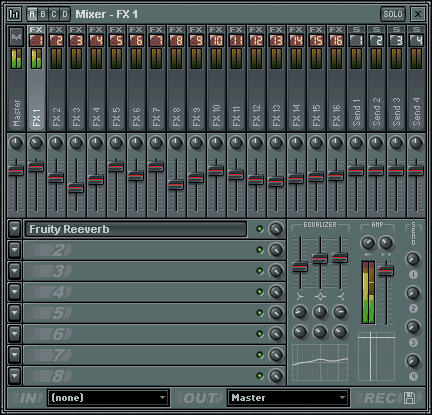 |
| L'éditeur de wave - très pratique pour travailler vos samples |
 |
| Patterns et playlist réunis |  |
| Le pianoroll en premier plan - avec ou sans clavier, toujours pratique pour corriger d'éventuelles erreurs par exemple |
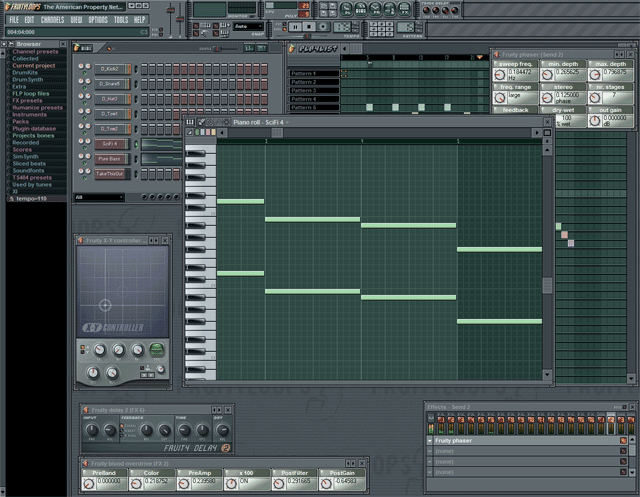 |
| Le tout sur un seul écran avec en prime les audiotracks dès la version Producer |  |
Voici quelques liens amassés sur la toile.
Le site officiel d'Image-Line:
http://www.flstudio.com/
FruityClub - un très bon site dédié:
http://www.fruityclub.net/
Une aide en ligne en anglais (officielle):
http://www.flstudio.com/help/
Une autre en français FruityClub):
http://www.fruityclub.net/wiki/index.php?title=Accueil
Une très bonne FAQ d'usobsolina:
http://usobsolina.chez.tiscali.fr/Fruity/FAQbeta.chm
Quelques bons tutoriaux et autres de babwöss:
http://photozone.free.fr/fruity/index.html
Des samples, ressources et VST pour votre FL Studio:
http://www.mixgalaxy.ru/fruityloops/download_index.php
Un bon forum:
http://www.theflipsideforum.com/
Une Wiki:
http://flstudiowiki.com/FLStudioWiki/index.php/FLiki
de grands artistes utilisent ce logiciel dont:
|
votre serviteur ah bon je rêvais. Tant pis... |
 |
Un peu moins connu Je veux le même écran ;) |
|
Si vous souhaitez faire l'acquisition de ce très bon logiciel, cliquez sur ce lien et bénéficiez de 10% de remise.
Et profitez en plus en ce moment de la baisse du dollar, en effet, 149 $ ne vaut en ce moment qu'une centaine d'euros ;)